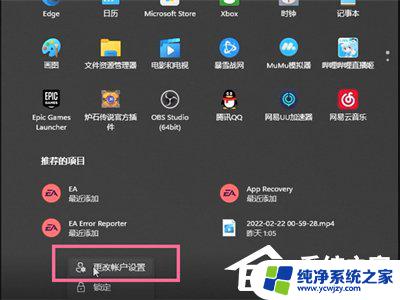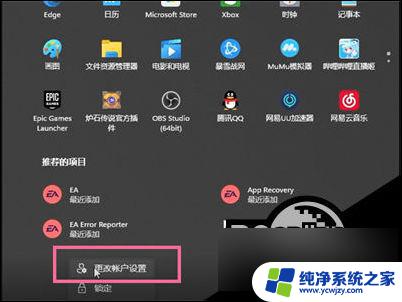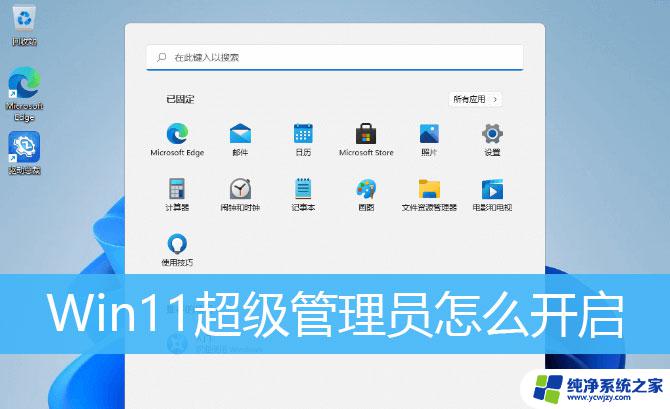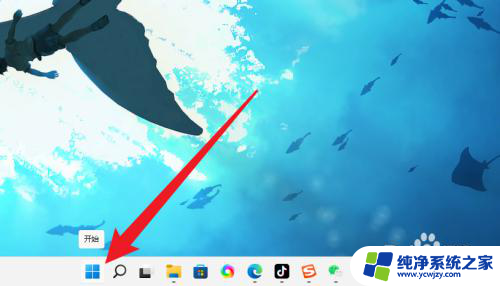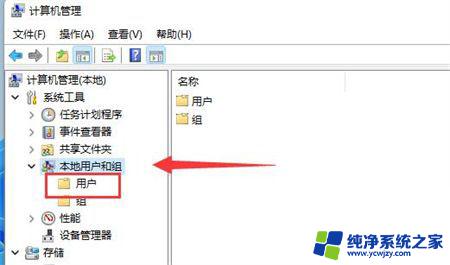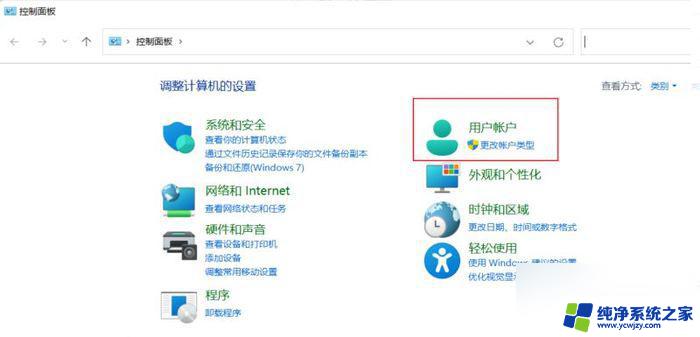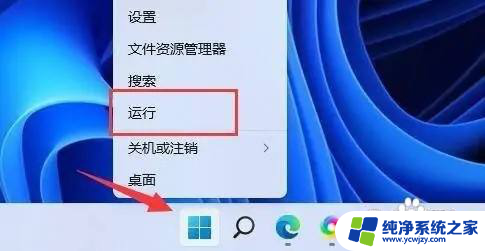win11超级管理员administrator Win11怎样开启Administrator超级管理员账户
Win11是微软最新推出的操作系统,带来了许多令人兴奋的功能和改进,其中一个备受关注的功能是Administrator超级管理员账户的开启。作为操作系统的最高权限账户,Administrator超级管理员账户拥有更高的权限和更广泛的控制权,可以对系统进行更深入的管理和配置。与之前的版本不同,Win11对Administrator超级管理员账户的开启方式进行了一些调整。本文将介绍Win11如何开启Administrator超级管理员账户,让用户能够更好地利用操作系统的各项功能和资源。
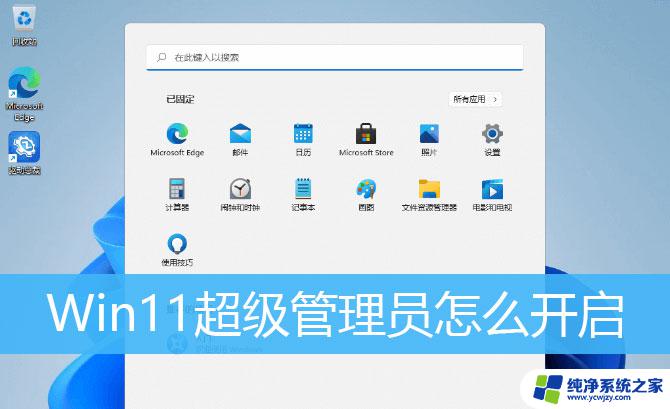
1、首先,按 Win 键,或点击底部任务栏上的开始图标;
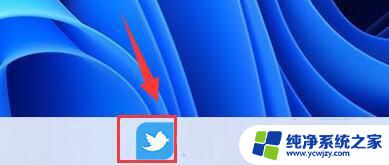
2、打开的开始菜单中,点击最上方的在此键入以搜索;
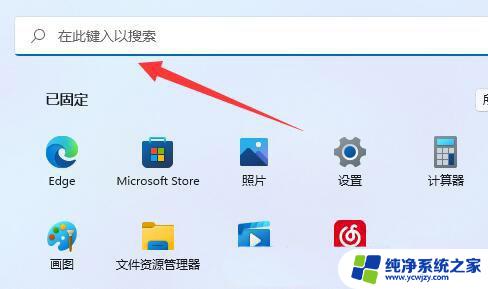
3、然后输入 cmd 命令;
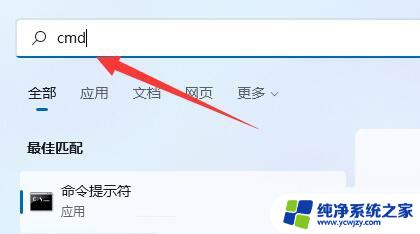
4、再点击以管理员身份运行打开命令提示符应用;
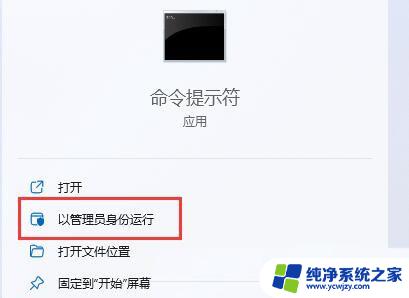
5、管理员命令提示符窗口,输入并按回车执行以下命令:net user administrator /active:yes,就能开启超级管理员了
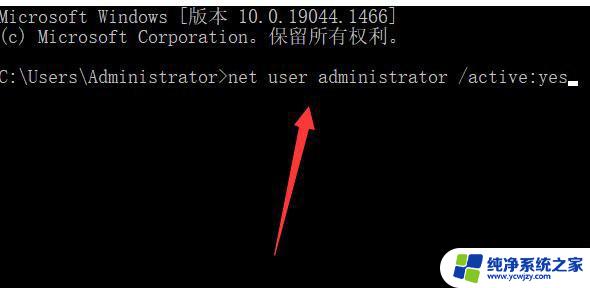
超级管理员的权限比普通的管理员权限更高。
Win11绿色护眼模式怎么设置? win11护眼绿色的开启方法
Win11家庭版怎么开启组策略? Win11家庭版添加组策略的技巧
Win11没有杜比视界音效该怎么办? Win11杜比视界音效的开启方法
以上是win11超级管理员administrator的全部内容,如果遇到这种情况的用户可以按照小编的方法解决,希望能够帮助到大家。